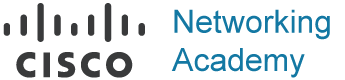Настройка IP-адресации
Настройка IP-адресов оконечных устройств вручную
Подобно тому, как вам нужны телефонные номера ваших друзей для текстовых сообщений или звонков, конечным устройствам в вашей сети нужен IP-адрес, чтобы они могли общаться с другими устройствами в вашей сети. В этой части вы создадите основные подключения, настроив IP-адресацию на коммутаторах и ПК.
IP-адрес можно ввести в оконечное устройство вручную или получить автоматически с помощью протокола DHCP.
Чтобы вручную настроить адрес IPv4 на узле ОС Windows, откройте Control Panel > Network Sharing Center > Change adapter settings и выберите нужный адаптер. Затем щелкните правой кнопкой мыши и выберите Properties для просмотра Local Area Connection Properties, как показано на рисунке.
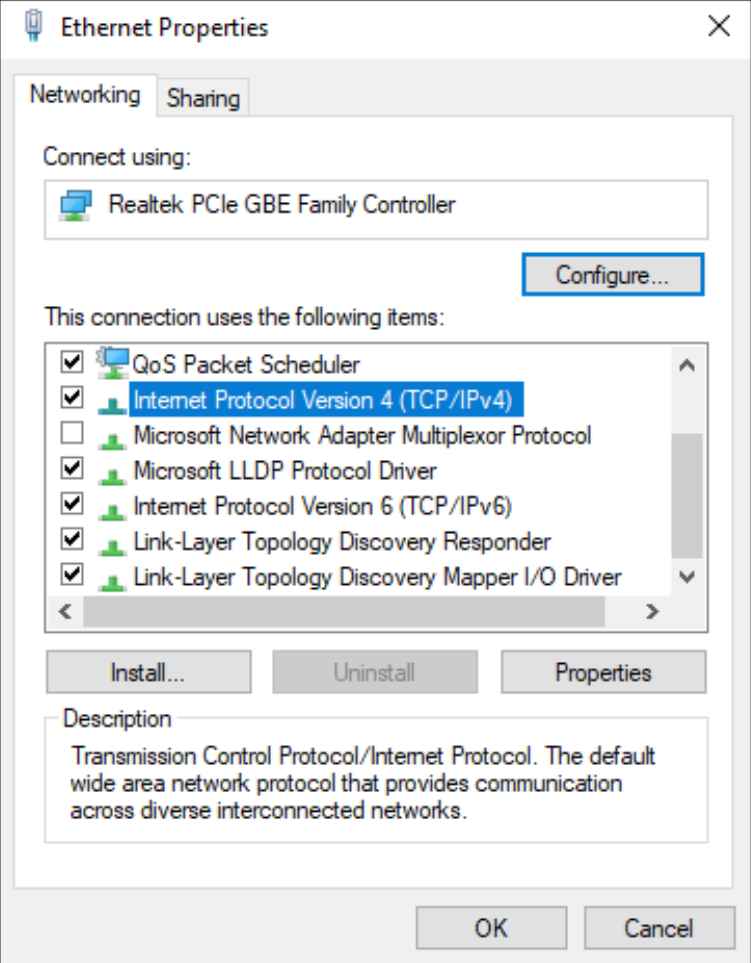
Выделите Internet Protocol Version 4 (TCP/IPv4) и нажмите, Properties чтобы открыть окно Internet Protocol Version 4 (TCP/IPv4) Properties, показанное на рисунке. Настройте адрес IPv4 и маску подсети, а также шлюз по умолчанию.
Примечание: Параметры адресации IPv6 и конфигурации аналогичны IPv4.
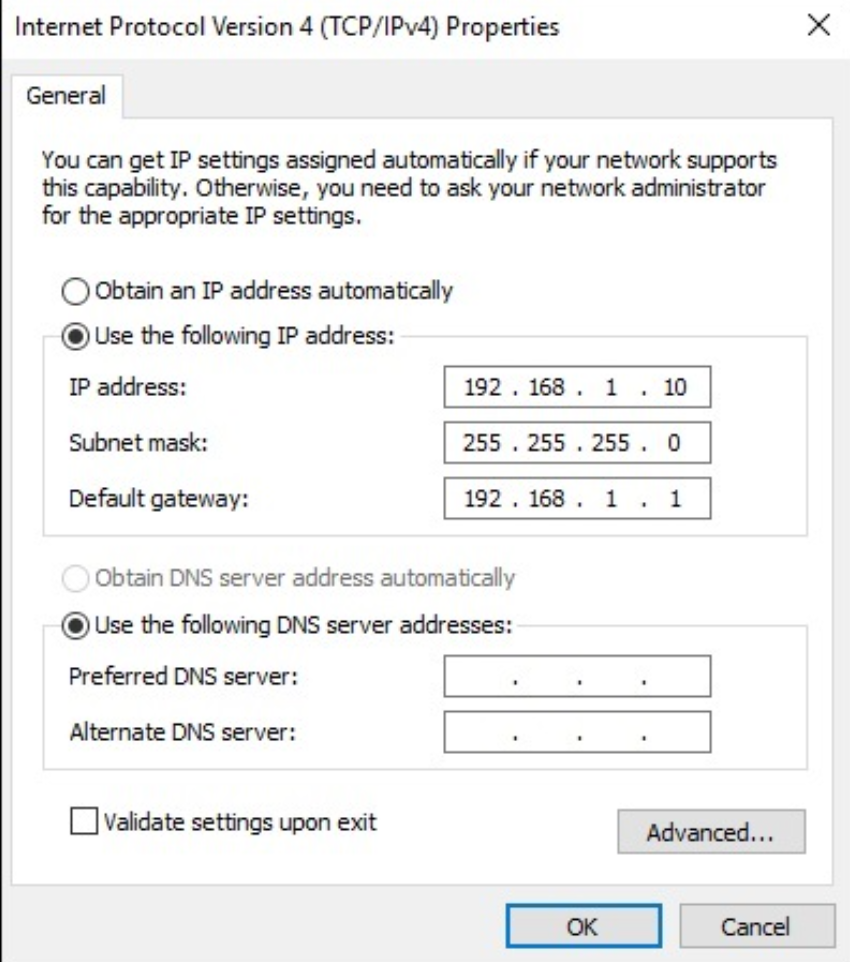
Примечание: Адреса DNS-серверов — это IPv4-адреса DNS-серверов, которые используются для преобразования IP-адресов в имена доменов, например www.cisco.com.
Автоматическая настройка IP-адресов оконечных устройств
Для автоматической настройки IPv4-адресов компьютеры обычно используют по умолчанию DHCP. DHCP — это технология, которая используется практически во всех сетях. Чтобы понять преимущества этой технологии, можно оценить объем работы, который пришлось бы выполнять без нее.
В сети DHCP автоматически настраивает адреса IPv4 для каждого оконечного устройства в сети с включенным протоколом DHCP. Представьте, сколько времени вы бы тратили, если при каждом подключении к сети вам приходилось бы вручную вводить IPv4-адрес, маску подсети, шлюз по умолчанию и DNS-сервер. Умножьте это на количество пользователей и их устройств в организации, и вы сразу поймете преимущества DHCP. Настройка вручную также повышает вероятность ошибок в конфигурации из-за возможного совпадения IPv4-адресов разных устройств.
Как показано на рисунке, чтобы настроить DHCP на ПК с Windows, вам нужно только выбрать Obtain an IP address automatically и Obtain DNS server address automatically. ПК выполнит поиск DHCP-сервера и получит настройки адреса, необходимые для связи по сети.
Примечание: IPv6 использует DHCPv6 и SLAAC (Stateless Address Autoconfiguration) для динамического распределения адресов.
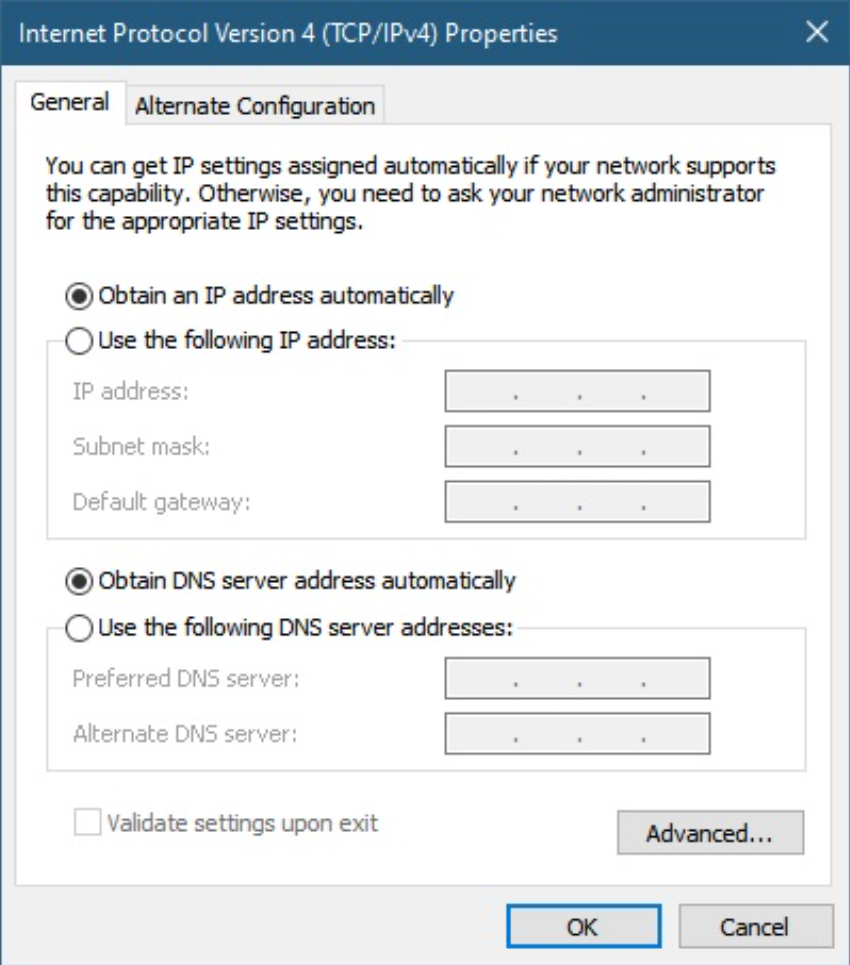
Проверка синтаксиса - Проверка конфигурации IP ПК с Windows
Можно отобразить настройки IP-адресов на ПК с ОС Windows, введя команду ipconfig в командной строке. В выходных данных команды вы увидите IPv4-адрес, маску подсети и шлюз, полученные с DHCP-сервера.
Введите команду, чтобы отобразить конфигурацию IP-адресов на ПК с ОС Windows.
Введите команду, чтобы отобразить конфигурацию IP-адресов на ПК с ОС Windows.
C:\ipconfig
Windows IP Configuration
Ethernet adapter Local Area Connection:
Connection-specific DNS Suffix . : cisco.com
Link-local IPv6 Address . . . . . : fe80::b0ef:ca42:af2c:c6c7%16
IPv4 Address. . . . . . . . . . . : 192.168.1.10
Subnet Mask . . . . . . . . . . . : 255.255.255.0
Default Gateway . . . . . . . . . : 192.168.1.1
Вы успешно отобразили конфигурации IP-адресов на ПК с ОС Windows.
Настройка виртуального интерфейса коммутатора (SVI)
Для удаленного доступа к коммутатору на интерфейсе (SVI) нужно настроить IP-адрес и маску подсети. Чтобы настроить SVI на коммутаторе, используйте команду глобальной конфигурации interface vlan 1. Vlan 1 — это не реальный физический интерфейс, а виртуальный. Затем назначьте адрес IPv4 с помощью команды конфигурации интерфейса ip address ip-address subnet-mask. Наконец, включите виртуальный интерфейс с помощью команды конфигурации интерфейса no shutdown.
После настройки этих команд все элементы IPv4 в коммутаторе будут готовы для передачи данных по сети.
Sw-Floor-1# configure terminal
Sw-Floor-1(config)# interface vlan 1
Sw-Floor-1(config-if)# ip address 192.168.1.20 255.255.255.0
Sw-Floor-1(config-if)# no shutdown
Sw-Floor-1(config-if)# exit
Sw-Floor-1(config)# ip default-gateway 192.168.1.1Инструмент проверки синтаксиса. Настройка виртуального интерфейса коммутатора
Войдите в режим конфигурации интерфейса для VLAN 1.
Switch(config)#interface vlan 1Укажите IPv4-адрес 192.168.1.20 и маску подсети 255.255.255.0.
Switch(config-if)#ip address 192.168.1.20 255.255.255.0Включите интерфейс.
Switch(config-if)#no shutdown%LINK-5-CHANGED: Interface Vlan1, changed state to up
Вы успешно настроили виртуальный интерфейс коммутатора для VLAN 1.
Packet Tracer. Создание основных подключений
В этом упражнении вы сначала настроите основные параметры коммутатора. Затем вы создадите основные подключения, настроив IP-адреса на коммутаторах и ПК. Завершив настройку IP-адресации, вы будете использовать различные команды show, чтобы проверить настройки, а также команду ping для проверки основных подключений между устройствами.